WordPressお問い合わせプラグイン MW WP Form に認証機能の reCAPTCHA を追加するプラグイン「MW WP Form reCAPTCHA」
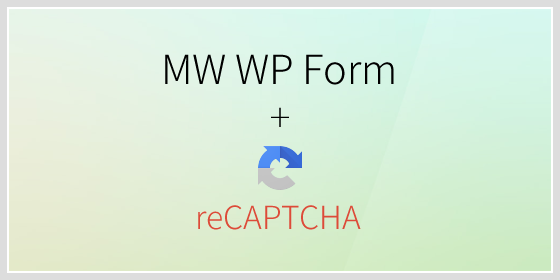
Webサイトやブログを運営していると、お問い合わせフォームからよくスパムメールが届きます。
ホントに困りますよね!
そこで今回はWordPressお問い合わせプラグイン MW WP Form に、認証機能 reCAPTCHA を追加するプラグイン MW WP Form reCAPTCHA を作ったのでご紹介いたします。
※ reCAPTCHA とは下にある認証機能のことです。
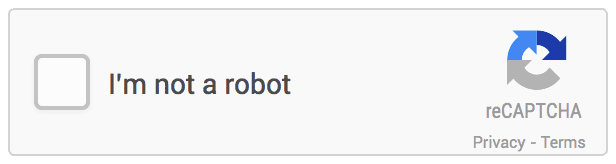
プラグイン「MW WP Form reCAPTCHA」をダウンロード
まずは下記ボタンよりプラグインをダウンロードしてください。
プラグイン公式ディレクトリにも登録されました!
こちらかもどうぞ!
MW WP Form reCAPTCHA
プラグインのインストール
管理画面サイドメニューの プラグイン > 新規追加 より、「プラグインのアップロード」をクリックします。
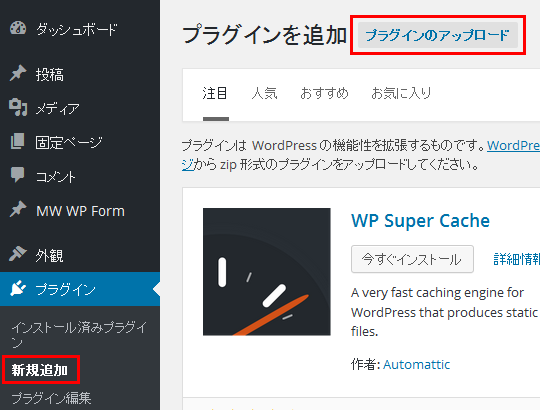
先ほどダウンロードしたzipファイルをアップロードし、アップ完了後「プラグインを有効化」をクリックすればインストールは完了です。
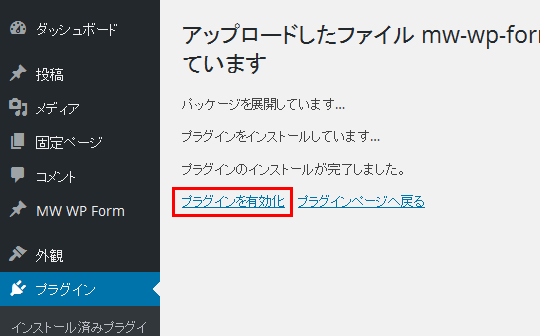
プラグインの設定
プラグインを有効化すると、サイドメニューに「MW WP Form reCAPTCHA」が表示されます。
「MW WP Form reCAPTCHA」をクリックし設定画面へ移動します。
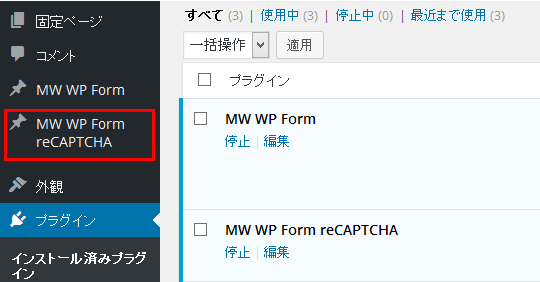
すでに reCAPTCHA の Site key を取得済みであれば、Site key入力欄に key を入力し保存ボタンを押せば設定完了となります。
まだ Site key を取得していない場合は次のステップに進んでください。
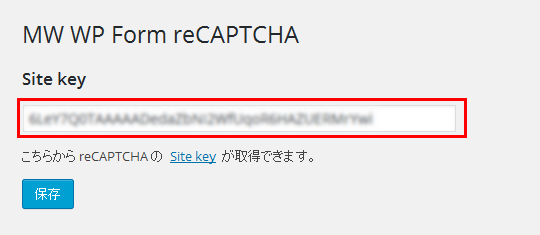
reCAPTCHA の Site key を取得する
まだ Site Key を取得していない場合は、入力欄の下にある「Site key」のリンクをクリック。
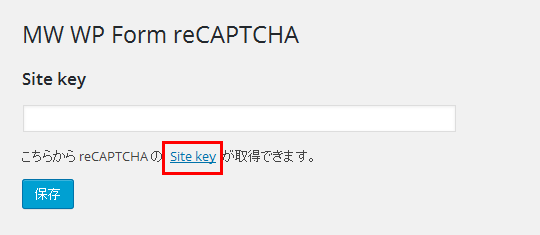
Googleアカウントでログイン後、
下記画面が表示されますので、各入力項目を入力し Register ボタンを押し保存します。
・ラベル名(任意で分かりやすい名前を付けてください)
・動作するドメイン名
・Googleアカウントのメールアドレス
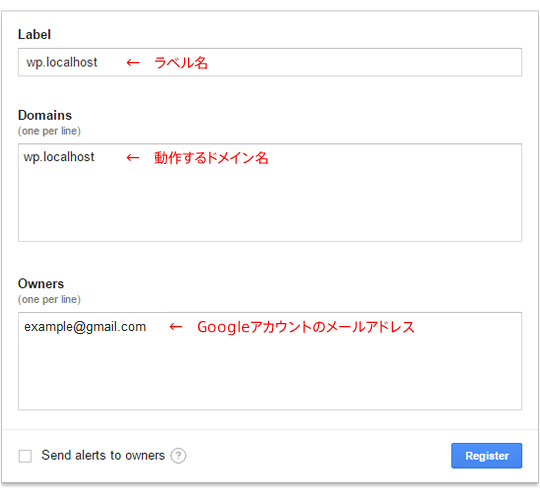
登録ができれば Site key が発行されますので、この key をコピーしておきます。
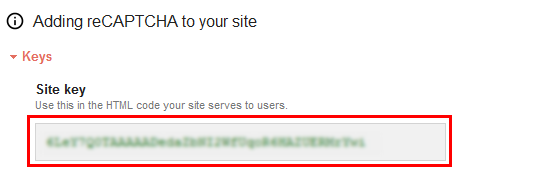
WordPressの管理画面に戻り、さきほどコピーした key を入力欄に貼り付けて完了です。
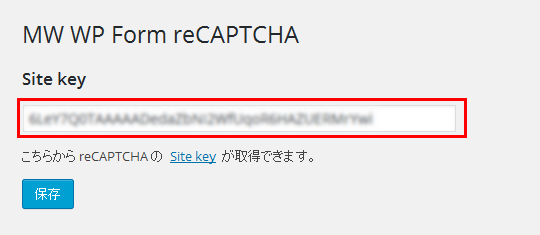
送信ボタンや確認ボタンの上部にreCAPTCHAが表示されれば完成です!
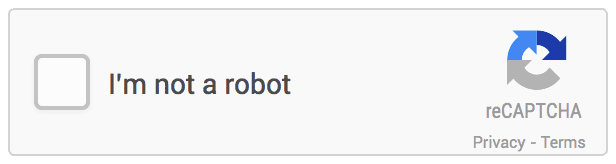
※MW WP Form を複数設置している場合は、
全てのフォームに対しこのreCAPTCHAが有効化されます。
【動作環境】 WordPress 4.3.1、MW WP Form 2.5.3


こちら使わせていただいています。助かります。
デバッグモードにしていると下記Noticeは出るようです。
今のところデバッグモードを切れば正常に動作します。
Notice: add_object_page の使用はバージョン 4.5 から非推奨になっています! 代わりに add_menu_page() を使ってください。